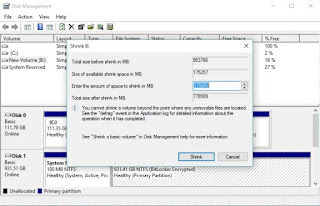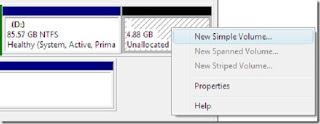1. Tajuk (Head)
Elemen head (yang bermula dengan <head> tag pembukaan dan berakhir dengan </ head> tagpenutup diletakkan sebelum unsur badan (bermula dengan <body> dan berakhir dengan </ body>) dan mengandungi maklumat mengenai halaman. Maklumat dalam elemen head tidak muncul dalam tetingkap pelayar.
Tag <head> digunakan bilamana anda hendak meletakkan maklumat untuk laman anda. Perhatikan kod di bawah dan hasil terdapat bulatan yang menunjukkan head bagi laman tersebut.